PRS Pro (またはPRS)で図書を作成する方法
パソコンにDAISY録音・編集ソフト(PRS ProやPRS)をインストールし、パソコンかUSBサウンドデバイスにマイクを接続して、最初からデジタル録音します。パソコン上で、録音、校正、編集、CDへの書き込みまでできます。
1. 機材を準備しましょう
1.プレクストークレコーディングソフトウェア・プロ(PRS Pro)
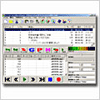
プレクストークレコーディングソフトウェア・プロ(PRS Pro)を準備します。
2.パソコン

3.USBサウンドデバイス

高音質で録音するためUSBサウンドデバイスのご利用をお勧めします。
動作確認済みUSBサウンドデバイスはこちら
4.マイク

単一指向性のモノラルダイナミックマイクやコンデンサマイク(ミニジャックタイプ)をご利用ください。
<マイクの一例>
メーカー:SONY 型番:F-V620
メーカー:SONY 型番:ECM-330
<ご注意>
ご利用されているサウンドデバイスに対応しているものをご確認の上、ご使用ください。
5.CD-Rメディア
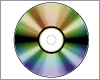
使用するパソコンのCD-R/RWドライブの推奨CD-Rをご使用ください。
2. 本の構成を決めましょう
見出し、レベル(章や節)やページの付け方を決めます。
原本図書の目次等を見て決めます。レベル付けを工夫することで、より読みやすい図書になります。(特に取扱説明書やカタログなど)
本文以外の情報も必要であれば構成に組み込みます。
(例)書誌情報・朗読者注・著者紹介・訳者紹介・図書制作に関する情報・DAISY図書凡例(どのようにレベル・ページ・グループ付けを行ったかの説明)など
レベルとは・・・
章はレベル1、節はレベル2、項はレベル3、のように見出しの大きさに合わせてレベルを設定することができます。これにより、利用者はより、効率的に聞きたい場所を探すことができます。
グループとは・・・
段落の頭、箇条書きの各項目の頭、図表の説明の前後などに付けられています。
3. 録音をしましょう
ハードディスクに録音します。
ページや見出しを設定しながら録音することもできます。録音しながら、ページや見出しを設定できますので、より早くDAISY図書の制作ができます。
朗読中に間違えたときは、上書き録音で修正します。フレーズ単位で戻ることができるので、簡単にすばやく修正したい場所に戻ることができます。
フレーズとは・・・
人が文章を音読すると、文と文の区切り目のところに息つぎの間ができます。この間から次の間までのひと区切りの音声を、フレーズと呼びます。
4. 校正をしましょう
録音した内容を確認したときに、間違った箇所があった場合、パンチイン録音(はめ込み録音)で修正します。フレーズ単位で間違った箇所の先頭と最後を決め、そこに、正しい読みをはめ込むことができます。テープと違って、はめ込む録音の長さは長くても短くてもかまいませんので、簡単に修正できます。また、つなぎ目も自然で気になりません。
録音した内容に抜けがあった場合は挿入録音ができます。
5. 編集をしましょう
ページ・見出し・グループの付け忘れや、付け間違いを修正します。原本に白紙ページがあったときなどに使用する飛びページ(1, 2, 4, 5)や、 検索性を重視した特殊なページ(1章→100, 1章1節→110, 1章1節1項 →111など)の設定ができます。
分担して音訳した音声を、後から1つの図書にまとめることができます。 テープで行う場合は、音質が劣化しますが、PRS Proで行うと音質の劣化 が無く、また、簡単に素早く結合させることができます。
不適当な録音フレーズや「間」は削除できます。
誤って実行してしまった操作を、編集前の元の状態に戻すこともできます。(10回のみ)
6. CD化しましょう
編集が終わったら、CD化します。ビルドブックをして、CDに書き込みをします。
上記の操作をすることでDAISY用のファイルを自動的に生成します。出来上がったCDをDAISY再生機で聞いてみましょう。






